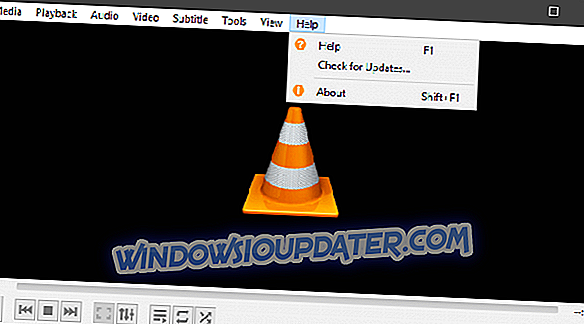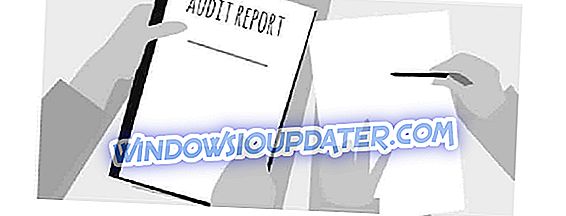Alguns usuários afirmaram em fóruns que seus monitores têm uma tonalidade amarela após as atualizações do Windows 10 . O seu VDU (Visual Display Unit) exibe uma tonalidade amarela? Se assim for, poderia ser problema de hardware; ou você só precisa ajustar algumas configurações de exibição no Windows. Estas são algumas resoluções do Windows 10 que podem corrigir VDUs de cor amarela.
Corrigir problemas de exibição amarelo no Windows 10
- Desligue o ajuste da luz noturna
- Adicionar um novo perfil de cores padrão
- Ajustar as configurações de aprimoramento de cor com o utilitário de configuração da placa gráfica
- Verifique as configurações de cores OSD do VDU
- Atualize o driver da placa gráfica
1. Desligue o ajuste da luz noturna
Alguns usuários consertaram tons amarelos desligando o Night Light . Essa opção adiciona um tom amarelo e vermelho misturado ao VDU. É assim que você pode desligar o Night Light .
- Pressione o botão Digite aqui para pesquisar na barra de tarefas do Windows 10.
- Digite a palavra-chave 'display' na caixa de pesquisa da Cortana.
- Selecione Alterar configurações de exibição para abrir a janela Configurações mostrada diretamente abaixo.

- Alterne a opção Luz Noturna se estiver ativada.
2. Adicionar um novo perfil de cores padrão
- Adicionar um novo perfil de cor padrão também pode corrigir um VDU colorido amarelo. Primeiro, insira a palavra-chave "gerenciamento de cores" na caixa de pesquisa da Cortana.
- Selecione Gerenciamento de cores para abrir a janela no instantâneo diretamente abaixo.

- Selecione seu VDU no menu suspenso Dispositivo.
- Selecione a opção Usar minhas configurações para este dispositivo .
- Pressione o botão Adicionar para abrir a janela mostrada abaixo.

- Selecione o perfil do modelo de dispositivo virtual sRGB na janela Perfil de cores e pressione o botão OK .
- Em seguida, selecione o perfil de modelo de dispositivo virtual sRGB na janela Gerenciamento de cores e pressione o botão Definir como perfil padrão .
3. Ajuste as configurações de aprimoramento de cor com o utilitário de configuração da placa gráfica
As configurações de cores da sua placa gráfica podem não estar em sua configuração padrão. Nesse caso, restaurar as configurações de cores para o padrão pode corrigir uma tonalidade amarela. Geralmente, você pode definir configurações de cores com o utilitário de configuração da placa gráfica.
Por exemplo, para definir as configurações de cores da Intel, clique com o botão direito do mouse na área de trabalho, selecione Propriedades de gráficos > Exibição e aprimoramento de cor para abrir as opções mostradas abaixo. Procure por opções semelhantes nos painéis de controle NVIDIA e AMD e restaure as configurações de cores para o padrão.

4. Verifique as configurações de cores OSD do VDU
A maioria dos VDUs de desktop também inclui configurações adicionais de controle de cores de algum tipo. O VDU da sua área de trabalho pode incluir opções de contraste, gama, matiz, saturação, temp de cor e tom de cor no menu OSD. Portanto, verifique como as configurações de cores OSD do seu monitor estão configuradas e faça os ajustes necessários.
5. Atualize o driver da placa gráfica
A atualização dos drivers da placa gráfica pode corrigir vários problemas de exibição. Por isso, vale a pena verificar se existe um driver de placa gráfica mais atualizado. A maneira mais rápida de fazer isso é utilizar o software de atualização do driver no Windows.
Pressione o botão Download gratuito nesta página para adicionar o Driver Booster 5 ao Windows. Esse software irá verificar automaticamente os drivers quando você iniciá-lo. Posteriormente, apresentará uma lista de drivers desatualizados ou corrompidos que precisam ser substituídos. Se o software listar sua placa de vídeo, pressione o botão Atualizar para a placa gráfica.

Essas são algumas das resoluções que provavelmente irão se livrar das manchas amarelas. Se você ainda não conseguir consertar a cor amarela do monitor, considere devolver o VDU ao fabricante para reparos, se ainda estiver dentro de um período de garantia.